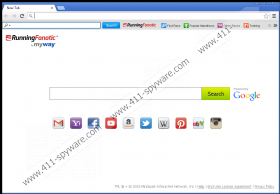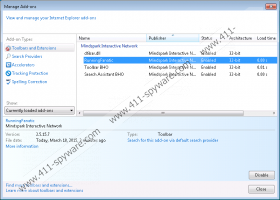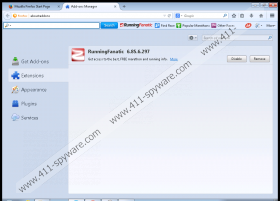Guide de suppression de Running Fanatic Toolbar
Si vous êtes un amateur de sports, vous utilisez probablement des diverses applications qui vous aident à garder une trace de vos exploits sportifs, vous fournir les dernières informations sur la nutrition et de ce que vous avez. Running Fanatic Toolbar est une extension de navigateur qui est censé pour vous aider avec ça aussi bien, mais des experts en sécurité informatique pensent vous devrez supprimer Running Fanatic Toolbar de votre système parce que rien de bon ne peut venir d'avoir cette application embarquée. Cette extension de navigateur est un programme potentiellement indésirable qui est classé comme une application de logiciel publicitaire, et adware apps apportent rien que des ennuis.
Nous ne pouvons pas dire que Running Fanatic Toolbar est une infection malveillante parce qu'il n'entre pas dans votre système subrepticement. Le programme peut être téléchargé à partir runningfanatic.com, et la page d'accueil vous donne les informations de base sur cette application. En revanche, il est peu probable que les utilisateurs viendraient à travers le site officiel de Running Fanatic Toolbar et le télécharger directement. Notre recherche montre que la méthode la plus courante de distribution adware est logiciel de groupage, n'est d'aucune surprise que Running Fanatic Toolbar pénètre généralement dans votre ordinateur livré avec d'autres programmes aussi bien. Cela signifie également que lorsque vous supprimez Running Fanatic Toolbar de votre ordinateur, vous devez supprimer ainsi les autres applications indésirables.
Running Fanatic Toolbar vient de la famille de MindSpark qui englobe un grand nombre d'applications indésirables, y compris Video Scavenger Toolbar, ReferenceBoss barre d'outils, barre d'outils RetroGamer et autres. Toutes ces extensions de navigateur sont censés pour fournir aux utilisateurs avec quelques fonctionnalités qui permettraient d'améliorer leur expérience de navigation du web. Cependant, nous devons prendre en considération le fait que Running Fanatic Toolbar clairement les titres votre navigation sur le web habitudes une fois qu'elle est ajoutée comme un navigateur plug-in pour votre navigateur par défaut. En plus de cela, installez la version complète de Running Fanatic Toolbar change aussi bien les paramètres de votre navigateur.
Moteur de recherche Ask.com est inclus dans Running Fanatic Toolbarde configuration. La page Web sort avec une interface élégante et plusieurs raccourcis aux pages plus populaires, tels que Gmail, Yahoo!, Facebook, YouTube, Amazon, Twitter, Wikipedia et d'autres. Bien que cette modification de paramètres de navigateur puisse sembler utile, il n'est pas recommandé que vous approuvez Ask.com ou Running Fanatic Toolbar en premier lieu. Ces demandes peuvent être facilement exploitées dans les schémas de distribution des logiciels malveillants plus grands, donc si vous ne voulez pas vos renseignements à être divulguée à des tiers non fiable, vous devez supprimer Running Fanatic Toolbar et tout ce qui a été installé avec elle à la fois.
Nous fournissons des instructions de suppression manuelle ci-dessous cette description, mais vous devez garder à l'esprit que suppression manuelle n'est peut-être pas suffisant pour enlever tout ce qui concerne Running Fanatic Toolbar. Vous devez vous procurer une demande de sécurité d'ordinateur et exécuter une analyse complète du système pour déterminer si votre PC est absolument sûr et propre.
Manuel Running Fanatic Toolbar Removal
Windows 8 et Windows 8.1
- Faites glisser le curseur de la souris en bas à droite de votre écran.
- Cliquez sur paramètres dans la barre de charme et aller au panneaude contrôle .
- Sélectionnez désinstaller un programme et supprimer Running Fanatic Toolbar.
Windows Vista & Windows 7
- Ouvrez le menu Démarrer et cliquez sur Control Panel.
- Aller à désinstaller un programme et supprimer Running Fanatic Toolbar.
Windows XP
- Cliquez sur le bouton Démarrer et accédez au panneaude contrôle .
- Ouvrez Ajout / suppression de programmes et désinstallez Running Fanatic Toolbar.
Modifier les paramètres de votre navigateur
Internet Explorer
- Appuyez sur Alt + T , puis sélectionnez gérer Add-ons.
- Cliquez sur les moteurs de recherche sur la gauche.
- Définissez un nouveau moteur de recherche par défaut et supprimer Ask. Cliquez sur fermer.
- Appuyez de nouveau sur Alt + T et accédez à Internet options.
- Changer d'adresse de la page d'accueil sous l' onglet général , puis cliquez sur OK.
Mozilla Firefox
- Cliquez sur l' icône de recherche sur la gauche de la boîte de recherche de Firefox (en haut à droite).
- Sélectionnez Modifier les paramètres de recherche dans le menu déroulant.
- Changer votre moteur de recherche par défaut et supprimer Ask dans la liste. Cliquez sur OK.
- Appuyez sur Alt + T et allez dans les Options.
- Changer d'adresse de la page d'accueil sous l' onglet général , puis cliquez sur OK.
- Appuyez de nouveau sur Alt + T et sélectionnez modules complémentaires.
- Neutralisez et enlevez Running Fanatic Toolbar d'Extensions.
- Redémarrez votre navigateur.
Google Chrome
- Appuyez sur Alt + F , puis accédez à davantage d'outils.
- Ouvrir les Extensions et retirer Running Fanatic Toolbar.
- Cliquez sur paramètres dans le volet gauche.
- Marquer d'ouvrir une page spécifique ou un ensemble de pages , puis cliquez sur définir des pages.
- Modifier votre adresse de la page de démarrage, puis cliquez sur OK.
- Sélectionnez gérer les moteurs de recherche au titre de la recherche.
- Définissez un nouveau moteur de recherche par défaut, supprimer Ask.com et cliquez sur terminé.
Copies d'écran de Running Fanatic Toolbar: